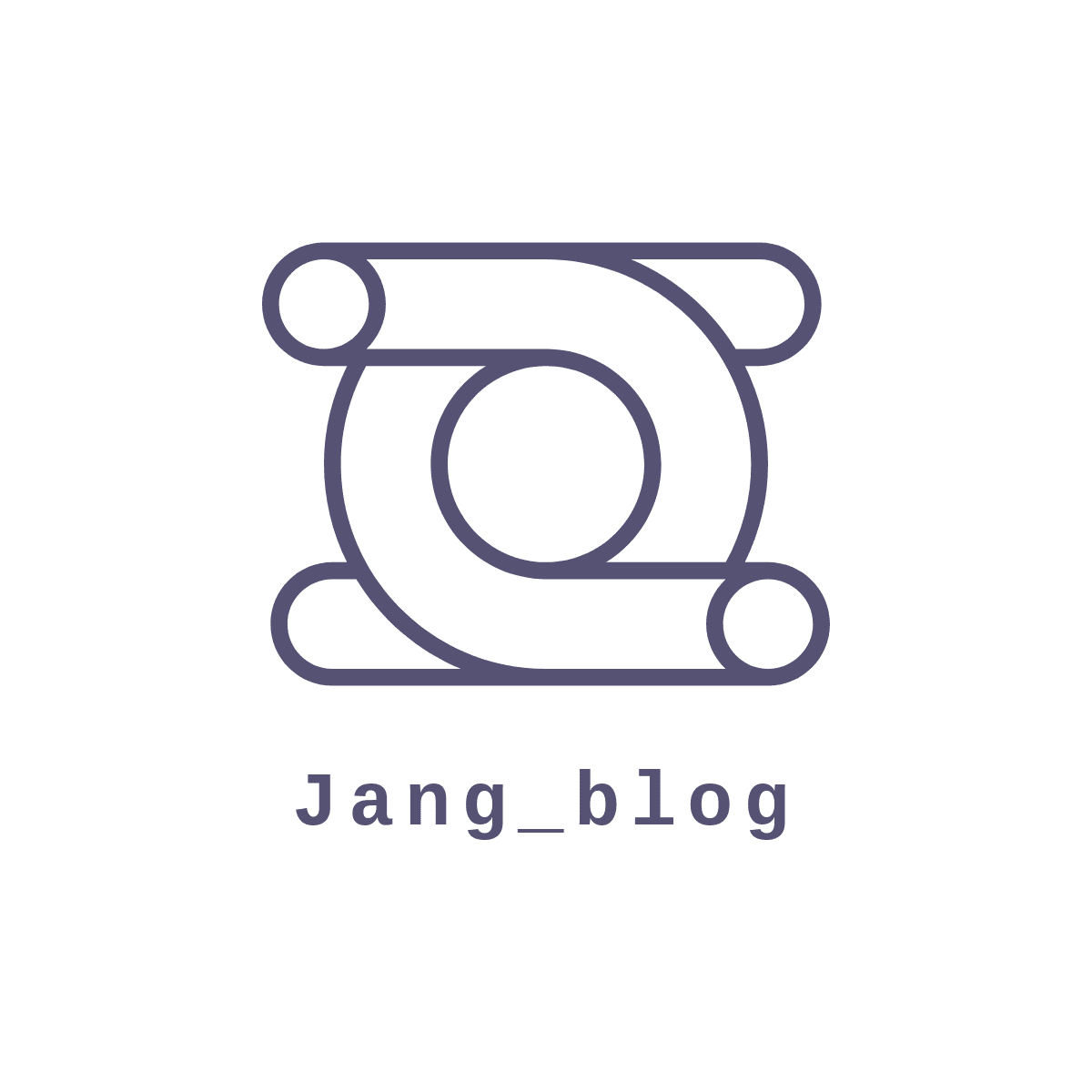티스토리 뷰
저번에 이어서 사진 찍은 후 crop 바로 하기 포스팅을 하겠습니다.
이전 포스팅은 이 곳에서 볼 수 있습니다.
https://jangstory.tistory.com/108
[Android Studio] 사진 가져오기, 사진 찍은 후 Crop 하기 1편 ! (Kotlin)
오늘은 Android Studio 사진 가져오기, 사진 찍은 후 Crop 기능을 라이브러리 사용하지 않고 설정하는 법에 대해 포스팅 하겠습니다. 1. Manifests 추가 (Manifests 를 추가했으면 당연히 permission 확인 후 검
jangstory.tistory.com
다음은 안드로이드 공식 문서입니다. 참고해주세요!
https://developer.android.com/training/camera/photobasics?hl=ko
사진 촬영 | Android 개발자 | Android Developers
이 과정에서는 기존 카메라 애플리케이션을 사용하여 사진을 캡처하는 방법을 설명합니다. 클라이언트 앱을 실행하는 기기에서 촬영한 하늘 사진을 조합하여 세계 날씨 지도를 만드는 크라우
developer.android.com
1. manifests 에 Provider 를 추가해 줘야 합니다.!
<provider
android:name="androidx.core.content.FileProvider"
android:authorities="자신의 앱 패키지명.fileprovider"
android:exported="false"
android:grantUriPermissions="true">
<meta-data
android:name="android.support.FILE_PROVIDER_PATHS"
android:resource="@xml/file_paths" />
</provider>
2. xml 추가.
위의 meta-data 에 적어놓은 것 처럼 xml 파일에 file_paths 의 이름으로 파일을 추가해줍니다. 이름 바꿔도 상관없습니다.
다만 provider에 적은 이름을 똑같이 사용하여 만들어야합니다.
<?xml version="1.0" encoding="utf-8"?>
<paths>
<external-files-path name="my_images" path="/" />
</paths>
설정은 끝났습니다.
0. File path 변수 , uri 변수 추가
private lateinit var currentPhotoPath: String
private var getPhotoURI: Uri? = null
1. 버튼 리스너 설정
tvTakePicture.setOnClickListener {
startCapture()
}
2. 사진찍기 함수 설정
private fun startCapture() {
Intent(MediaStore.ACTION_IMAGE_CAPTURE).also { takePictureIntent ->
takePictureIntent.resolveActivity(requireActivity().packageManager)?.also {
val photoFile: File? = try {
createImageFile()
} catch (ex: IOException) {
null
}
photoFile?.also {
val photoURI: Uri = FileProvider.getUriForFile(
requireActivity(),
Constants.FILE_PROVIDER,
it
)
getPhotoURI = photoURI
takePictureIntent.putExtra(MediaStore.EXTRA_OUTPUT, photoURI)
takePictureLauncher.launch(takePictureIntent)
}
}
}
}
3. 설정해둔 File Path 에 공간을 만들고 파일 만드는 함수 추가
@Throws(IOException::class)
private fun createImageFile(): File {
val timeStamp: String = SimpleDateFormat(DATE_TYPE).format(Date())
val storageDir: File? =
requireActivity().getExternalFilesDir(Environment.DIRECTORY_PICTURES)
return File.createTempFile(
"JPEG_${timeStamp}_",
".jpg",
storageDir
).apply {
currentPhotoPath = absolutePath
}
}
4. 사진 가져오는 Launcher 생성 (사진찍고 가져오기만 필요하실 경우 여기서 URI 만 사용해서 끝내면 됩니다.)
private val takePictureLauncher =
registerForActivityResult(ActivityResultContracts.StartActivityForResult()) {
if (it.resultCode == Activity.RESULT_OK) {
getPhotoURI?.let { uri ->
cropSingleImage(uri)
}
return@registerForActivityResult
}
}
5. Crop Intent 설정 함수 추가
private fun cropSingleImage(photoUriPath: Uri) {
val cropIntent = Intent(CROP_INTENT).apply {
flags = Intent.FLAG_GRANT_WRITE_URI_PERMISSION
flags = Intent.FLAG_GRANT_READ_URI_PERMISSION
setDataAndType(photoUriPath, IMAGE_TYPE)
putExtra(ASPECT_X, 1)
putExtra(ASPECT_Y, 1)
putExtra(SCALE, true)
putExtra(OUTPUT, photoUriPath)
}
val list = requireActivity().packageManager.queryIntentActivities(cropIntent, 0)
requireActivity().grantUriPermission(
list[0].activityInfo.packageName,
photoUriPath,
Intent.FLAG_GRANT_WRITE_URI_PERMISSION or Intent.FLAG_GRANT_READ_URI_PERMISSION
)
requireActivity().grantUriPermission(
list[0].activityInfo.packageName, photoUriPath,
Intent.FLAG_GRANT_WRITE_URI_PERMISSION or Intent.FLAG_GRANT_READ_URI_PERMISSION
)
val intent = Intent(cropIntent).apply {
flags = Intent.FLAG_GRANT_READ_URI_PERMISSION
flags = Intent.FLAG_GRANT_WRITE_URI_PERMISSION
component = ComponentName(list[0].activityInfo.packageName, list[0].activityInfo.name)
}
cropPictureLauncher.launch(intent)
}
6. crop Launcher 생성
private val cropPictureLauncher =
registerForActivityResult(ActivityResultContracts.StartActivityForResult()) {
if (it.resultCode == Activity.RESULT_OK) {
val file = File(currentPhotoPath)// 사용하면 됨
dismiss()
return@registerForActivityResult
}
dismiss()
}
이상입니다. !
'안드로이드' 카테고리의 다른 글
| [Android Studio] Image Resize 하기 Kotlin (0) | 2023.04.26 |
|---|---|
| [Android Studio] Bitmap Image to File Convert. Kotlin (0) | 2023.04.25 |
| [Android Studio] 사진 가져오기, 사진 찍은 후 Crop 하기 1편 ! (Kotlin) (0) | 2023.04.11 |
| [Android Studio] CharSequence 와 String 비교하는 법 Kotlin. (0) | 2023.03.28 |
| [Android Studio] 카카오 링크 공유 API 사용하기! (0) | 2023.03.23 |
- Total
- Today
- Yesterday
- Hilt
- Token
- 알고리즘
- node.js
- direction
- bitmap
- android
- https
- Crop
- message
- 코딩테스트
- ec2
- ScrollView
- java
- listener
- error
- Custom
- Android Studio
- ios
- ExoPlayer
- FCM
- retrofit
- API
- flutter_new_badger
- Flutter
- Firebase
- Kotlin
- app bundle
- GitHub
- 재귀함수
| 일 | 월 | 화 | 수 | 목 | 금 | 토 |
|---|---|---|---|---|---|---|
| 1 | 2 | 3 | 4 | 5 | ||
| 6 | 7 | 8 | 9 | 10 | 11 | 12 |
| 13 | 14 | 15 | 16 | 17 | 18 | 19 |
| 20 | 21 | 22 | 23 | 24 | 25 | 26 |
| 27 | 28 | 29 | 30 |